KeePass est un gestionnaire de mot de passe pour Windows, Linux, macOS… Il peut s’intégrer à Firefox grâce à l’extension Kee. Ainsi, il remplace le gestionnaire de mots de passe intégré au navigateur et permet d’utiliser les mots de passe sauvegardés dans votre coffre KeePass. Voici un guide pour intégrer et utiliser KeePass avec Firefox.
Table des matières
Prérequis
- Avoir KeePass 2.34 ou supérieur
- Pour l’installation du plugin KeePass permettant à Kee de fonctionner, avoir un compte avec des droits administrateur
Intégrer KeePass à Firefox sous Windows et Linux
L’intégration de KeePass à Firefox peut se faire avec le plugin KeePass : KeePassRPC et de l’extension Firefox Kee.
Ajouter le plugin à KeePassRPC à KeePass sous Windows (7 ou supérieur)
Avant de commencer, fermez (quittez) KeePass.
Si vous utilisez chocolatey (un gestionnaire de paquet pour Windows bien pratique), vous pouvez l’installer avec la commande :
choco install keepass-rpcJe recommande l’utilisation de chocolatey car chocolatey vous permettra de mettre à jour facilement le plugin KeepassRPC si une nouvelle version sort avec :
- une simple commande quand c’est nécessaire :
choco upgrade keepass-rpc
- ou avec une tâche planifiée pour automatiser les mises à jour des logiciels installés avec chocolatey
Sinon, téléchargez le plugin KeePassRPC depuis cette adresse : https://github.com/kee-org/keepassrpc/releases/latest.
Puis, déplacez ou copiez ce fichier dans C:\Program Files\KeePass Password Safe 2\Plugins (Ctrl + C pour copier ou Ctrl + X pour couper et Ctrl + V pour coller le fichier dans le dossier de destination).
Le dossier
C:\Program Files\KeePass Password Safe 2\Pluginsest un dossier système protégé. Écrire dedans nécessite des privilèges Administrateur.
Aussi, si vous utilisez des logiciels de copie comme SuperCopier, UltraCopier, etc., je vous recommande de les désactiver. En effet, ces derniers ne proposent généralement pas, au moment de la copie, d’élévation de privilège pour écrire dans les dossiers système avec des droits administrateur.
Ajouter le plugin à KeePassRPC à KeePass sous Linux
Avant de commencer, pensez à quitter KeePass.
Les commandes données si dessous sont pour Debian, Ubuntu ou Linux Mint et autres dérivés. Avec d’autres distributions Linux, il faudra les adapter.
Installation de KeePassRPC sous Linux en général
Si vous êtes sur Ubuntu ou une de ses variantes (Xubuntu, Kubuntu, Linux Mint,…) je recommande d’appliquer la méthode décrite un peu plus loin.
Créez un dossier plugins dans son dossier d’installation de KeePass, s’il n’existe pas :
sudo mkdir /usr/lib/keepass2/pluginssudo : permet de lancer la commande avec les droits administrateur
mkdir : est la commande pour créer un dossier
/usr/lib/keepass2/plugins : indique le chemin d’installation de KeePass et le nom du dossier à créer.
Téléchargez la dernière version du fichier plugin KeePassRPC.plgx depuis cette adresse : https://github.com/kee-org/KeePassRPC/releases/latest puis ouvrez un terminal et déplacez-le dans le dossier plugins précédemment créé.
sudo cp /chemin_vers_le_fichier/KeePassRPC.plgx /usr/lib/keepass2/plugins//chemin_vers_le_fichier : est à remplacer par votre chemin vers le fichier.
Mais, vous pouvez aussi faire ces deux opérations dans un terminal avec une seule ligne de commande qui téléchargera le fichier et le déplacera dans le répertoire plugins :
wget -c https://github.com/kee-org/keepassrpc/releases/latest/download/KeePassRPC.plgx && sudo mv KeePassRPC.plgx /usr/lib/keepass2/plugins/ Le site de Kee présente une commande alternative pour télécharger le plugin directement dans son dossier destination. Mais, pour l’utiliser, il faut installer les paquets curl et jq :
sudo apt install curl jqAlors, lancez la commande suivante :
curl -s https://api.github.com/repos/kee-org/keepassrpc/releases/latest | jq -r ".assets[] | select(.name | test(\"KeePassRPC.plgx\")) | .browser_download_url" | xargs sudo curl -s -L -o "/usr/lib/keepass2/plugins/KeePassRPC.plgx"Et ainsi la dernière version de
KeePassRPC.plgxsera directement téléchargée dans le dossierpluginsde KeePass.
Installation de KeePassRPC sur Ubuntu et ses variantes (Xubuntu, Kubuntu, … Linux Mint, etc.)
Pour ces distributions, il existe un PPA permettant d’installer et de maintenir à jour simplement KeePassRPC.plgx.
Pour ajouter ce PPA, faites dans un terminal :
sudo add-apt-repository ppa:dlech/keepass2-pluginspuis, mettez à jour le cache APT :
sudo apt updateet installez le plugin KeePassRPC :
sudo apt install keepass2-plugin-rpcVérifier l’installation du plugin KeePassRPC dans KeePass
Pour vérifier l’installation de KeePassRPC, lancez KeePass puis allez dans le menu : Outils (Tools). Alors, si tout va bien, vous constaterez l’ajout d’une ligne KeePassRPC.
Et vous le trouverez aussi dans la liste des greffons (plugins) de KeePass.
Ajouter l’extension Kee dans Firefox
L’extension Kee (anciennement de KeeFox) permet d’intégrer KeePass à Firefox.
Pour l’installer, rendez-vous sur la page de l’extension sur le site de Mozilla : https://addons.mozilla.org/fr/firefox/addon/keefox/
Établir la connexion entre KeePass et Kee dans Firefox
Une fois l’extension installée, il faut autoriser l’extension à communiquer avec KeePass.
Si KeePass n’est pas ouvert, lancez le.
Dès que KeePass et Kee communiquent, une fenêtre s’ouvre et vous présente un code.
Copiez ce code dans l’onglet qui s’ouvre aussi automatiquement dans le navigateur.
Alors, une fois les deux logiciels connectés, si aucun coffre n’est ouverte, dans KeePass, vous aurez le choix entre créer un nouveau coffre ou en utiliser un déjà existant. Sinon Kee se connectera au coffre ouvert.
Dans la barre d’outils de Firefox, l’icône de Kee indique l’état de la connexion avec Keepass :
-
 pas connecté avec KeePass
pas connecté avec KeePass  connecté avec Keepass mais pas de coffre ouvert ou coffre verrouillé
connecté avec Keepass mais pas de coffre ouvert ou coffre verrouillé connecté avec Keepass avec un coffre ouvert
connecté avec Keepass avec un coffre ouvert
Vous trouverez aussi ces informations détaillées dans le menu Kee :
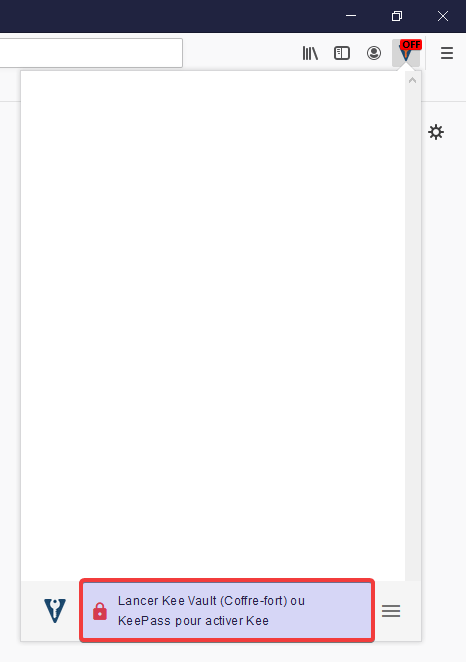
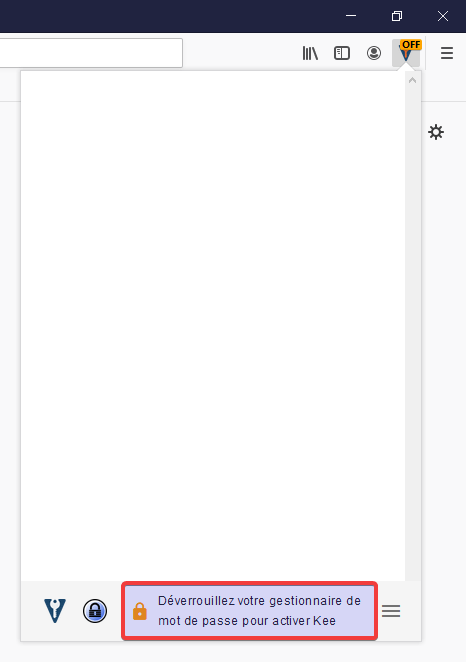
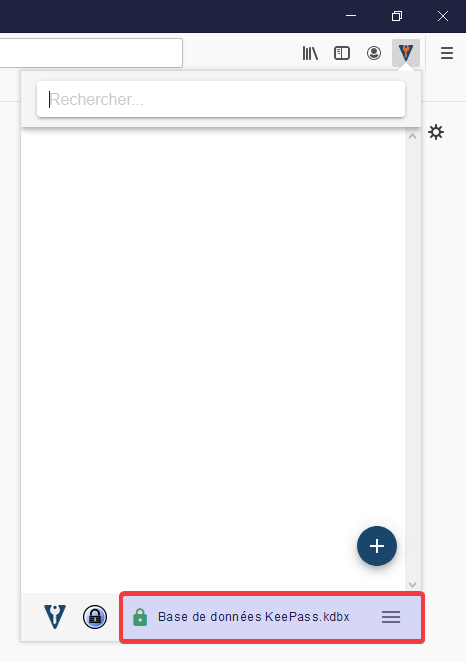
Utiliser KeePass avec Firefox
Pour faire fonctionner KeePass et Firefox ensemble, il faut garder son coffre Keepass ouvert en tâche de fond.
Pour garder toujours KeePass ouvert même si vous cliquez sur
X, allez dansOutils>Options.Puis dans l’onglet Interface et cochez
Le bouton de fermeture [X] réduit la fenêtre principale au lieu de terminer l'application(1). Vous pouvez aussi cocher l’optionRéduire dans la zone de notification au lieu de la barre des tâches(2).
L’icône de Kee dans la barre d’outils de Firefox donne l’information de l’état de la connexion :
 Tout est OK. Le navigateur communique bien avec le coffre
Tout est OK. Le navigateur communique bien avec le coffre La communication avec KeePass se fait. Par contre, soit aucun coffre n’est ouvert, soit le coffre est verrouillé.
La communication avec KeePass se fait. Par contre, soit aucun coffre n’est ouvert, soit le coffre est verrouillé. Pas de connexion avec le coffre. KeePass peut être fermé ou la connexion n’a pu être établie…
Pas de connexion avec le coffre. KeePass peut être fermé ou la connexion n’a pu être établie… Une notification est disponible dans le menu de Kee. Cliquez sur l’icône pour la lire.
Une notification est disponible dans le menu de Kee. Cliquez sur l’icône pour la lire.
Se connecter à un site dans Firefox avec une entrée existante dans votre coffre KeePass
Kee permet de remplir automatiquement les formulaires avec les identifiants de connexion d’un site internet, mais il faut que l’entrée correspondante contienne une adresse (URL) complétée dans Keepass. Cette adresse peut être juste celle du domaine principal (ex. https://google.com) ou l’adresse exacte du formulaire de connexion (ex. https://accounts.google.com/)
Alors le formulaire devrait se remplir automatiquement.
Et si vous avez plusieurs identifiants pour un site, l’icône de Kee l’indique dans les champs à remplir :
Alors, en cliquant, sur l’icône de Kee, vous pourrez choisir lequel utiliser.
Puis, sélectionnez l’identifiant voulu pour remplir automatiquement le formulaire.
Générer un nouveau mot de passe avec KeePass dans Firefox avec Kee
L’un des outils intéressants de KeePass est le générateur de mots de passe. Il permet de définir des paramètres pour générer un mot de passe comme :
- la longueur du mot de passe (nombre de caractères)
- le type de caractère à utiliser (minuscules, majuscules, chiffres, caractères spéciaux, …)
- …
Puis le choix de ces paramètres peut s’enregistrer dans un profil pour être facilement rappelé par la suite. Et, il est possible de sauvegarder plusieurs profils…
De son côté, Kee utile ces profils Keepass pour les générer des mots de passe directement dans Firefox.
Créer des profils de mots de passe dans le générateur de Keepass
Pour accéder au générateur de mots de passe de Keepass, allez dans Outils > Générateur de mot de passe :
Puis dans la fenêtre du générateur :
- Définissez les paramètres pour générer vos mots de passe (1)
- Enregistrez ces paramètres dans un profil (2) pour pouvoir le réutiliser facilement par la suite.
- Donnez un nom au profil
Vous pourrez alors réutiliser ce profil dans Keepass en l’appelant depuis le menu déroulant
Générer des mots de passe dans Firefox avec Kee
Dans Firefox, il est possible de générer un mot de passe directement avec Kee depuis :
- l’icône Kee de la barre d’outils
- ou le menu contextuel affiché avec le bouton droit de la souris dans un champ mot de passe
Alors, dans la fenêtre qui s’ouvre :
- développez le menu déroulant des profils de mot de passe
- choisissez le profil que vous voulez
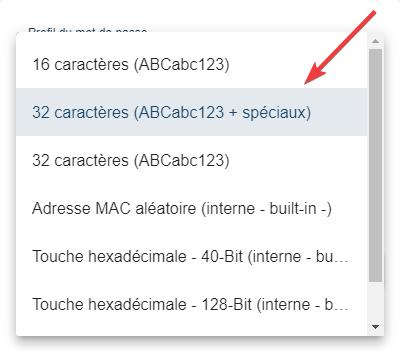
- Copiez le mot de passe généré avec ce profil
- et collez-le (Ctrl + V) dans le champ mot passe du formulaire à compléter.
Une sauvegarde du mot de passe ainsi généré s’ajoute automatiquement dans le coffre KeePass dans un groupe prévu pour.
Mais attention, le coffre n’est pas sauvegardé automatique après cet ajout. Il faudra le faire manuellement.
Enregistrement d’un nouvel utilisateur (login) et mot de passe dans KeePass
Lorsque vous remplirez un formulaire avec un nom d’utilisateur et un mot de passe, une fois le formulaire validé, vous pourrez l’enregistrer directement dans KeePass. Pour cela :
- Cliquez sur l’icône de Kee dans la barre d’outils puis sur
+dans le menu.
- Éventuellement changez le titre (1) puis faites suivant (2)
- Sélectionnez le groupe dans lequel vous voulez sauvegarder l’entrée (1). Puis validez ou pas l’option pour utiliser ce groupe par défaut (2). Et terminez en faisant Enregistrer (3).
Dans votre base KeePass, Kee crée une nouvelle entrée contenant l’identifiant, le mot de passe et l’adresse (URL) de la page qui l’a créée.
La base de donnée KeePass est en principe sauvegardée automatiquement après l’ajout de cette entrée. Mais pensez à vérifier…
Mettre à jour le mot de passe d’un utilisateur déjà dans la base
Lorsque vous modifiez un mot de passe d’un site web, vous pourrez le mettre à jour dans Keepass directement depuis Kee.
Allez sur la page du formulaire de changement de mot de passe
Cliquez sur l’icône Kee dans la barre d’outil. L’entrée associée au site devrait être présente dans le menu. Cliquez sur ![]() pour la développer :
pour la développer :
Puis cliquez sur ![]() pour éditer l’entrée :
pour éditer l’entrée :
Alors vous pouvez générer un nouveau mot de passe avec le générateur de Keepass (1). Ainsi, vous pourrez l’avoir directement dans le presse-papier pour le coller par la suite. Sinon entrez directement le nouveau mot de passe (2). Et, une fois la modification effectuée, faites Mettre à jour (3) pour la sauvegarder dans Keepass.
Enfin, collez le mot de passe dans les champs du formulaire prévus pour cela et validez le formulaire pour enregistrer la modification.



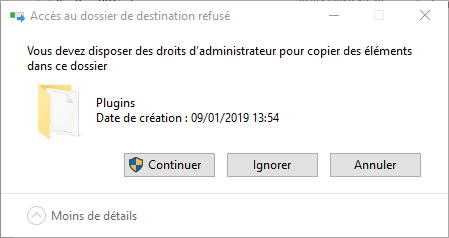
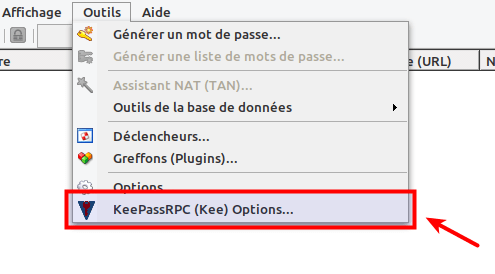
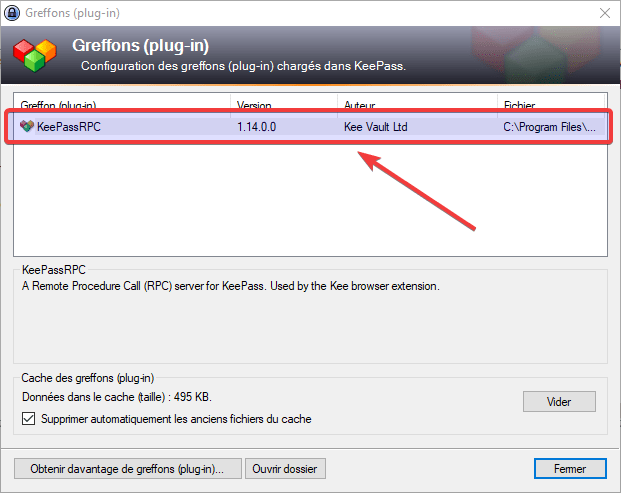
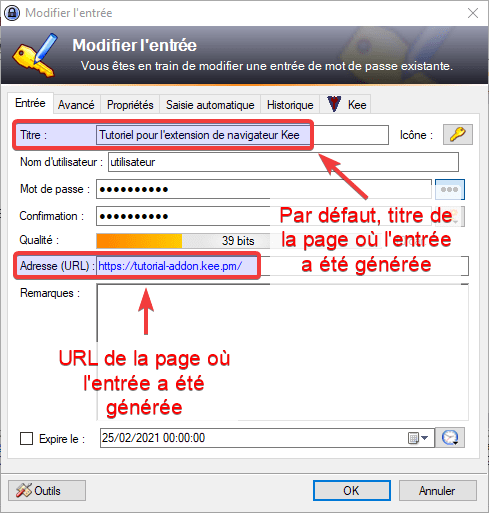
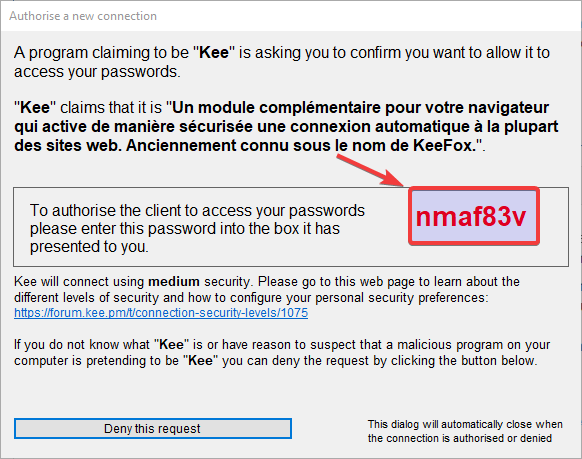
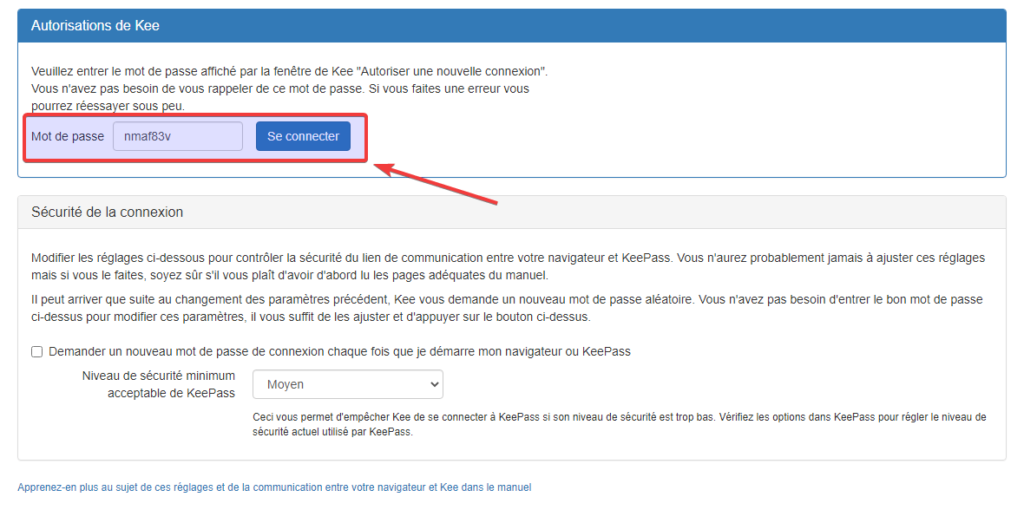
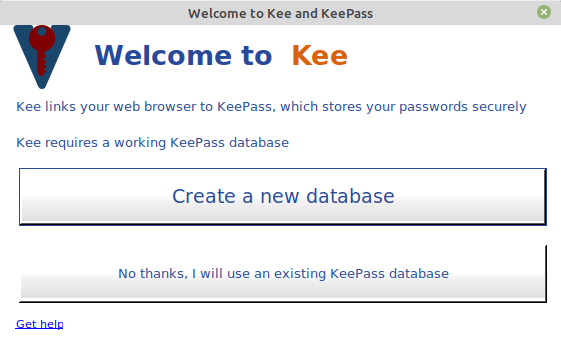
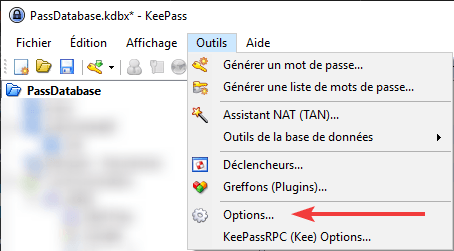
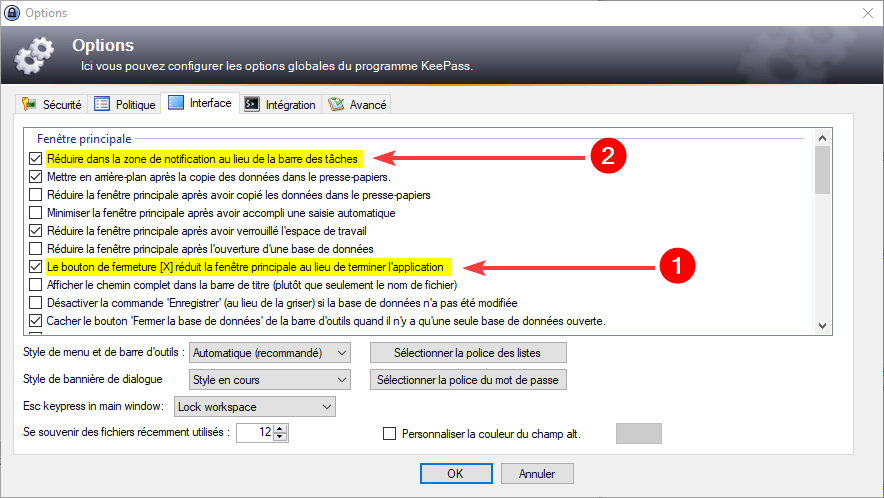
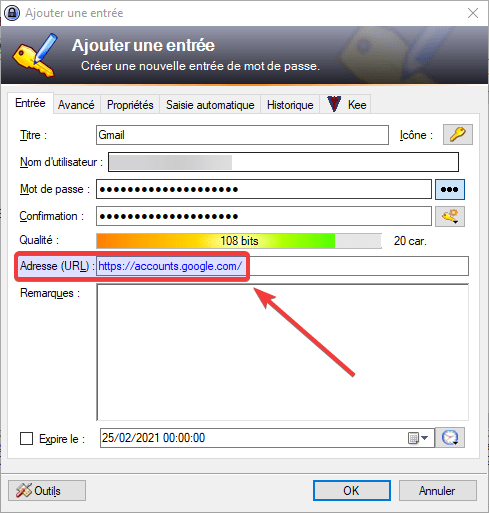
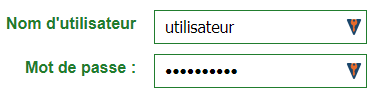
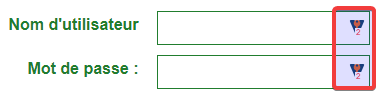
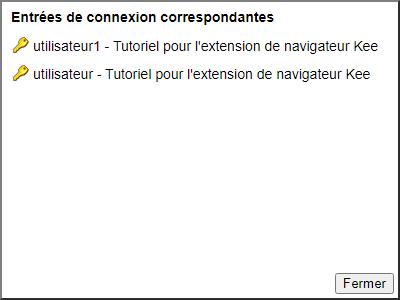
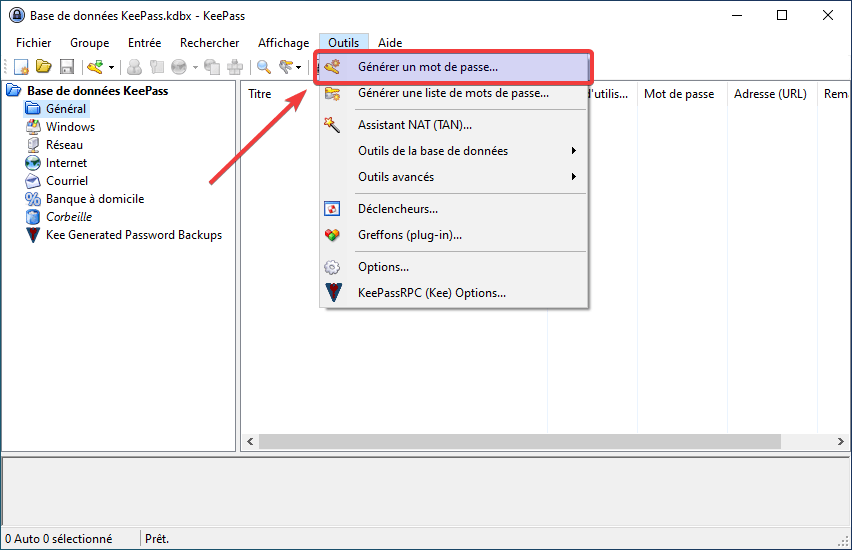
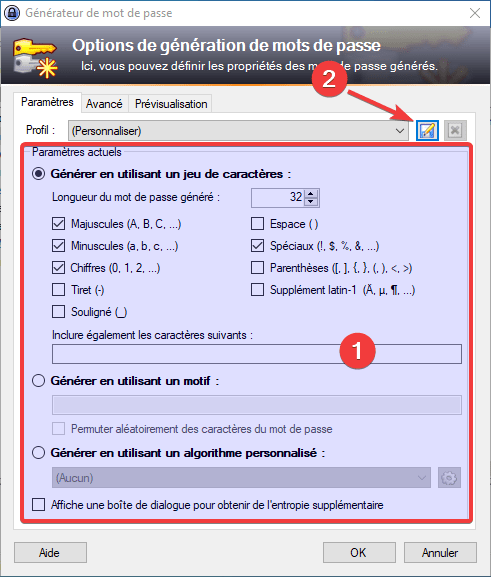
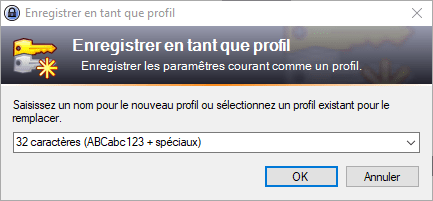
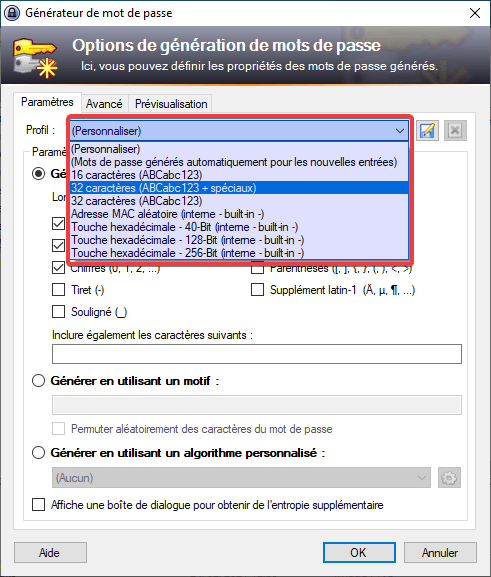
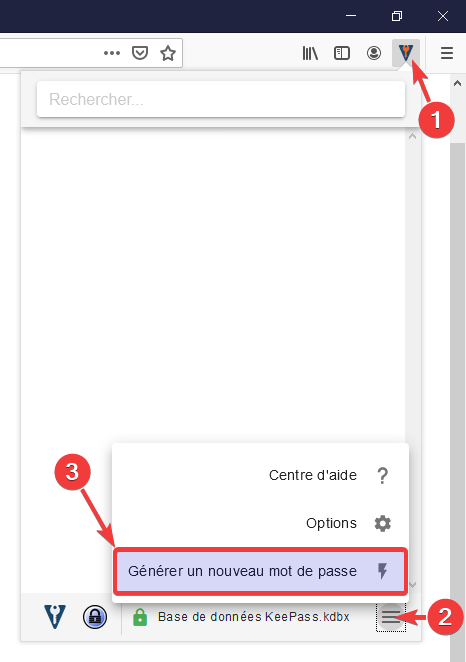
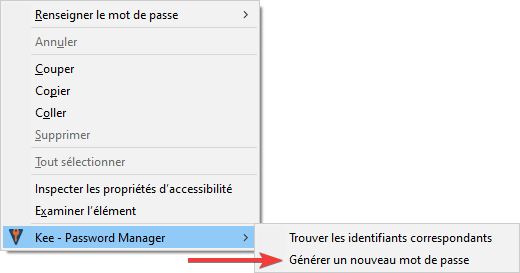
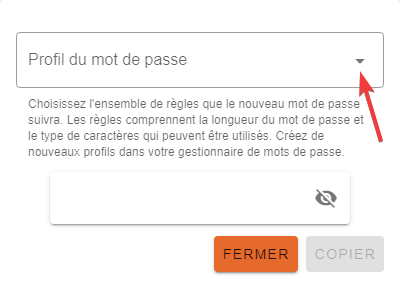
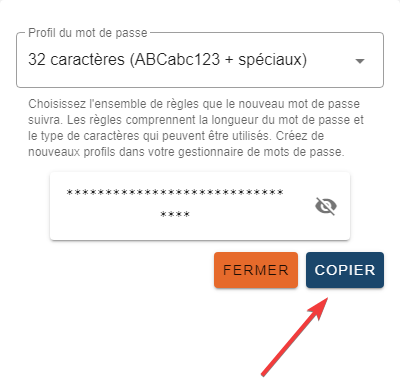
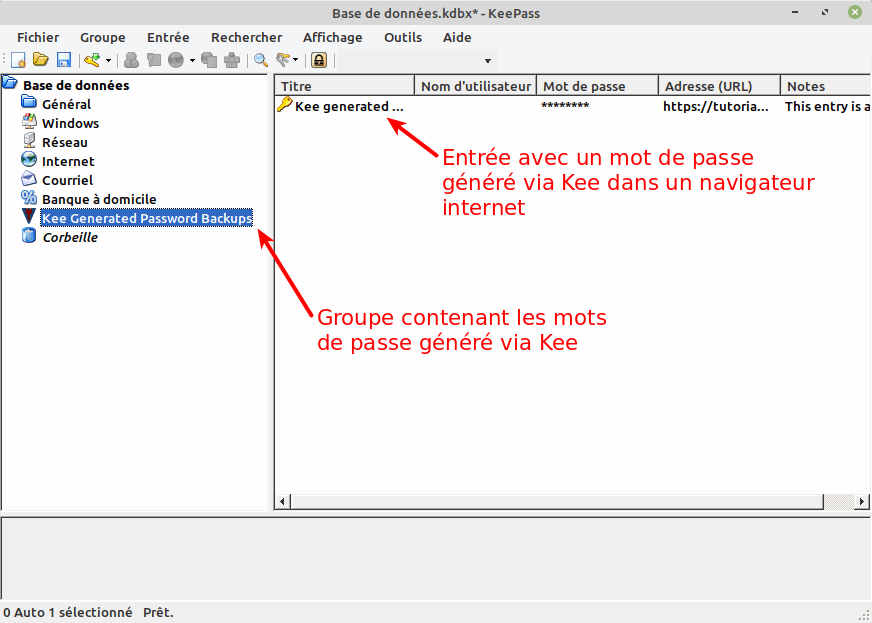
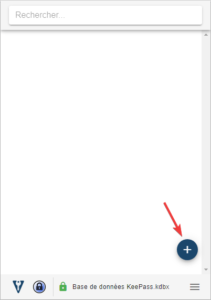
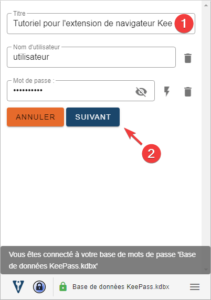
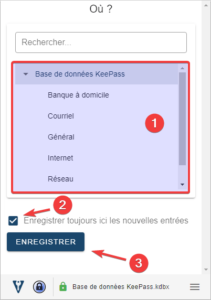
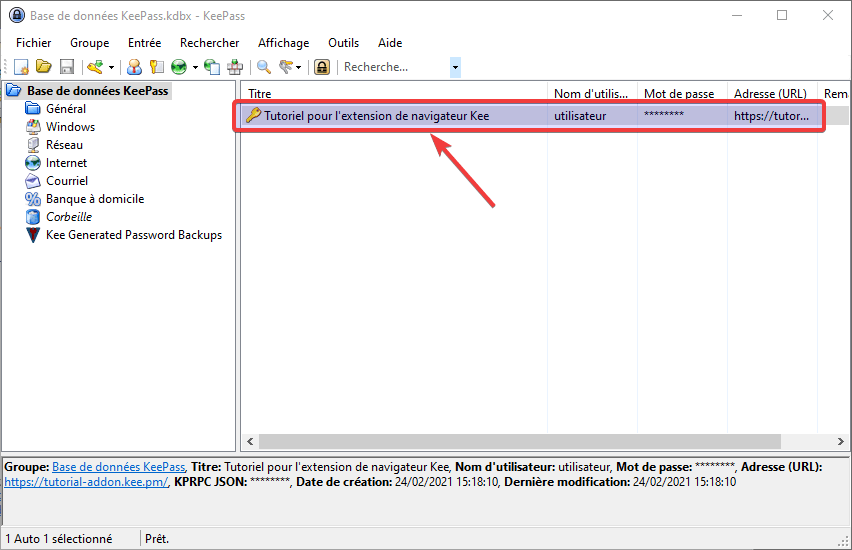
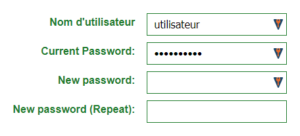
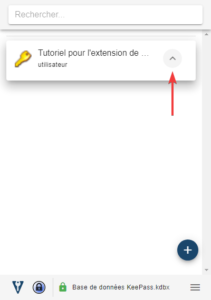
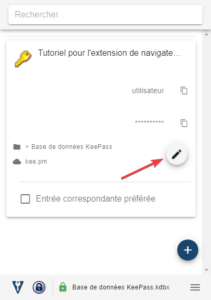
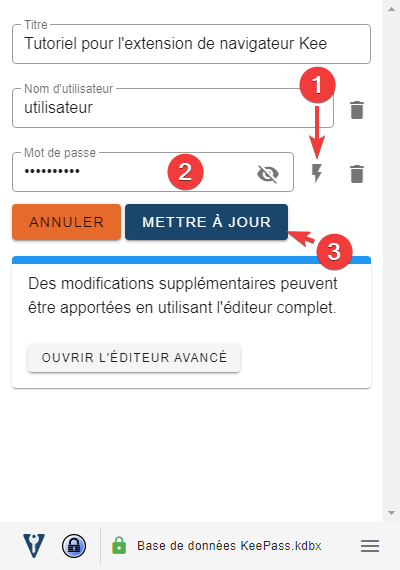
Bonjour le Tux Masqué, merci pour votre aide.
J’ai remarqué que votre solution fonctionne bien pour ma navigation habituelle.
Par contre, dès que j’utilise une navigation sécurisée, pour aller sur ma banque par exemple, en utilisant la sécurité banque de Kaspersky, KeepassRPC me renvoie la fameuse demande de connexion avec le mot de passe rouge.
Auriez vous une solution ?
Merci encore par avance
Donatien Gouraud
Bonjour Donatien,
Non, je n’ai pas de solution. Le mode navigation sécurisé de Kaspersky crée un profil Firefox (ou chrome) isolé du reste et des extensions pour renforcer la sécurité (https://support.kaspersky.com/KFPWin/6.0/fr-FR/99417.htm).
Cordialement
Bonjour, j’utilise Keepass depuis longtemps, mais depuis un moment, à chaque ouverture de firefox, la fenêtre Kee s’ouvre avec la demande de mot de passe rouge. ça ne faisait pas ça auparavent. pouvez vous me donner une piste pour résoudre ce problème? Merci d’avance.
Firefox v108.0.2 64bits – Windows 10 21H1 – Kee v3.9.5 – Keepass v2.53 (64Bit) – KeePassRPC v1.14.0.0
Bonjour Donatien,
« la demande de mot de passe rouge » : vous parlez du mot de passe pour autoriser la connexion entre Kee et KeePass ?
Si c’est bien de cela qu’il s’agit, vous pouvez essayer ceci :
1 – Allez dans
KeePass > Outils > KeePass RPC options...2 – Dans l’onglet
Authorised client, révoquez (rewoke) toutes les connexions.3 – Lancez Firefox. La demande d’autorisation de connexion se fera à nouveau. Copiez le code et surtout, sans la section sécurité de la connexion, vérifiez que l’option
demander un nouveau mot de passe de connexion chaque fois que je démarre mon navigateurn’est pas cochée.Si cela ne marche toujours pas, essayez de réparer Firefox : Dans Firefox, allez Menu > Aide > Plus d’option de dépannage). Cela recréera un profil neuf. Si vous utilisez Firefox Sync, les extensions que vous utilisez et vos marque-pages seront importés et seront à reparamétrer. Une copie de l’ancien profil Firefox sera faite sur le bureau pour revenir éventuellement en arrière.
Cordialement
Bonjour le Tux Masqué,
Merci pour votre aide. Il semble que la simple révocation de la connexion ait suffit pour régler le problème.
grand merci à vous
Merci, très bon turoriel, très détaillé
bon courage
Bonjour,
Merci beaucoup pour le tuto.
Je cherche une solution pour que l’espace de travail de Keepass se verrouille pour éviter la visibilité des mdp stockés, tout en laissant un accès Kee.
Merci bien
Bonjour Dav S,
Le verrouillage automatique de KeePass se régle dans
Outils > Options... > Sécurité. Par contre, pour que Kee puisse accéder à la base, il faut qu’elle soit déverrouillée, ce qui peut être fait simplement en cliquant sur l’icône de Kee dans le navigateur.Cordialement
Bonjour,
Merci beaucoup pour ce tutoriel!
J’ai lu dans le tutoriel d’intégration à Google Chrome que l’intégration y est moins bonne que dans Firefox. Mais personnellement, je constate l’inverse à cause d’un point : KeePassHttp permet de gérer plusieurs URL pour un même compte, mais ce ne semble pas être le cas de KeePassRPC.
Il est pourtant très commun aujourd’hui qu’un compte dans une grosse entreprise permette de s’identifier à plusieurs sites de celles-ci.
Savez-vous si il y a un moyen de le gérer avec KeePassRPC ?
Cordialement,
Stefan
Bonjour Stefan,
En faite, KeePass ne permet d’associer qu’une seule URL à un login/mot de passe. Que ça soit KeePassHttp ou KeePassRPC, les deux fonctionnent de manière quasi identique, sauf que KeePassHttp est plus tolérant quand il cherche un compte à faire correspondre au site visité en proposant toutes entrée qui contient le domaine principal.
D’un point de vue générale, pour l’URL d’une entrée dans KeePass, je recommande plutôt de la modifier et de la renseigner avec l’URL du domaine principal d’un site, plutôt que d’utiliser un sous-domaine.
Par exemple un site avec plusieurs domaines : https://www.exemple.com, https://sousdom1.exemple.com, https://sousdom2.exemple.com etc. Dans Keepass, renseignez l’URL avec https://exemple.com et vous devriez, peu importe le domaine où vous vous connectez, avoir de proposé le compte associé au domaine principal.
Par contre, si les domaines sont différents, créez plusieurs entrées dans KeePass avec différentes URL. Mais attention, utiliser un même compte et mot de passe sur des sites compléments différents n’est pas recommandé. Un mot de passe devrait être unique à un site (domaine).
Autre précision, le plugin Kee est à présent disponible aussi pour Chrome. J’ai prévu de mettre à jour prochainement le tuto pour Chrome en proposant aussi cette alternative.
Merci d’avoir répondu de manière si complète et rapide. J’ai remarqué entre temps que KeeRPC ajoute un onglet Kee aux entrées de KeePass. Dans cet onglet, il est possible d’entrer plusieurs URL.
Je pense passer à Kee pour Chrome également, puisque c’est possible, merci.
Bonne soirée
Bonsoir,
Et bien vous m’apprenez quelque chose ! Je n’avais pas remarqué la possibilité d’ajouter des URLs dans l’onglet Kee > URLs d’une entrée.
Quand j’aurai le temps, je regarderai cette option de plus près pour voir comment elle fonctionne et que deviennent les données quand le plugins KeepassRPC n’est pas/plus là.
Cordialement
Bonjour,
Merci pour les tutos.
À quand un tuto sur Kali Linux ?
Bonjour Jean françois,
Ce n’est pas prévu. Après Kali est basée sur Debian Testing donc mes guides pour Debian peuvent aider…
Cordialement
Bonjour,
Impossible d’installer le plugin KeePassRPC dans KeePass. Quelque soit la version du plugin (stable 1.9.0 ou la pre release 1.10.0, j’obtiens le message d’erreur « version du plugin incompatible avec la version de KeePass.
J’ai installé mono-complete mais rien n’y fait. Comment me sortir de cette impasse?
Toute aide sera la bienvenue
Bonjour Jean-Claude,
Pouvez-vous préciser qu’elle distribution vous utilisez ? sa version ? et la version de KeePass utilisée ?
Cordialement
Bonjour,
Merci pour ce tuto 😉
Bruno